原标题:"磊科路由器怎么设置WIFI"相关路由器设置经验分享。 - 来源:【WiFi之家网】

手机上网已成了日常生活中的一部分。有宽带的都要配个路由器,可还是有许多人只会用,而不会连接与设置路由器。其实很简单的,只是没有做过而已。
下面请跟随【WiFi之家网】来熟悉这个安装过程。
一:基本构造

五六十元的家用路由器结构基本一致。
1——RESET键,恢复出厂设置。按住它,等待5秒以上,看到一个常亮的指示灯闪烁3下,松开它。路由器就恢复到刚买来时的状态了。
2——电源插孔。没有电,路由器不会开工。
3——WAN口。外面接进来的宽带线接到这个口上。以前都是从宽带猫上出来的线接到这里。现在光纤入户,信号不用自己转换了,直接用从墙里连接的线。
4——LAN口。这个就是连接电脑的网线的接口。一般都有4个口,可以用网线连接4台电脑。
5.知道什么线接什么接口了,就将线接上。
二:如何设置WIFI

1.在路由器的底面都写有进入的方法,基本都是192.168.1.1;有的还有用户名和密码,默认都是admin。未注明用户名和密码的,是首次进入不需要,首次进入后再设置。
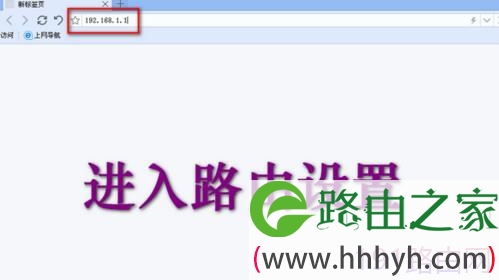
2.在浏览器的地址栏,就是有一个长框,中间一长串英文的地方,输入路由器IP,回车后进入。
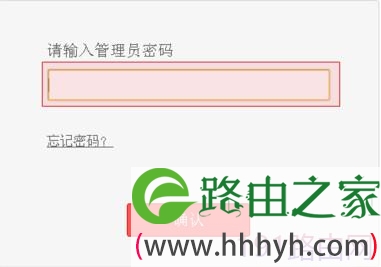
3. 在弹出的窗口中,输入密码,确定。设置进入密码时,打开记事本,随意的按键,然后保存。进入时,打开这个文本,将密码复制下来,粘贴即可。密码忘记了也不要紧,可以恢复出厂设置。
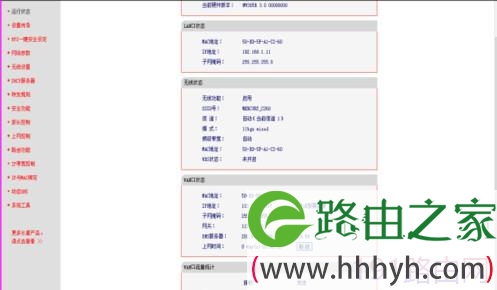
4.不是首次进入,通常显示的是“运行状态”界面。路由器连接到网络的状态就在这里显示,连接不上网络时状态与正常不同。
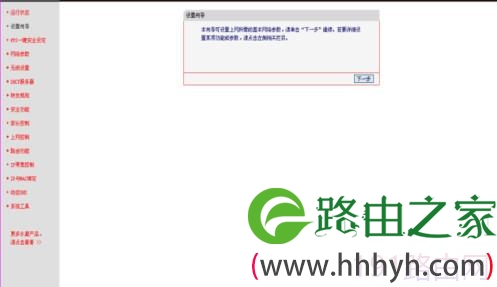
5.首次进入后弹出设置向导,与点击左侧的“设置向导”菜单一样效果。下一步。
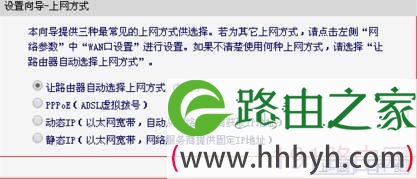
6.如果不知道自己的上网方式,进行下一步。家用的一般是PPPOE虚拟拨号。
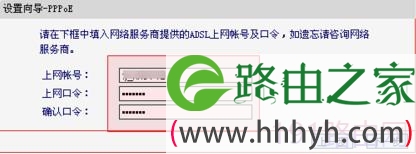
7.在弹出的窗口中,输入上网账号,在上网口令框中输入两遍密码。用户名与密码是安装宽带时通信公司给的。一定要将它们保留下来。
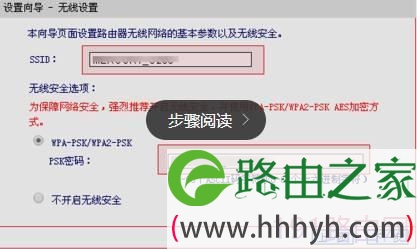
8.设置无线路由器会多出这个窗口。
上面框中是WIFI搜索到的用户名,可设成中文,但有些手机不支持中文显示,一般都不更改。
下面框中输入密码。连接WIFI时,需要的就是它。设置密码的方法与第2步一样,随意的输入。自己都记不住的密码,别人也无从破解。
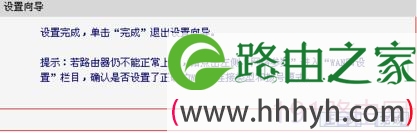
9.添加了两个名称与密码后,就完成了路由器的设置。
点完成。窗口回到运行状态界面,此时就能看到连接到网络上的状态了。设置成功结束。
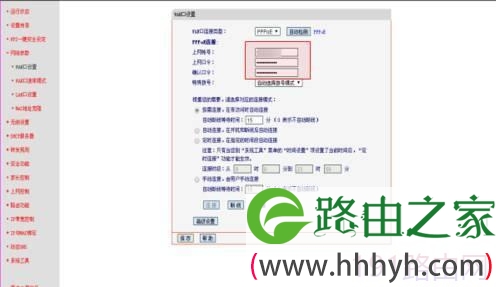
10.路由器也可在“网络参数”中更改用户名和密码。完成后,点“保存”。
三:购买路由器小建议
最后向大家安利一下现在市面上一些好用的路由器,一般家用路由器都差不多,这种技术已经很成熟了。
只要是正规品牌,像TPLINK ,DLINK,磊科、腾达,甚至近几年的新品牌,小米、NEWWIFI等都可以。如果是企业级别的专业路由器,那就是思科、华为这些比较好了。
这几个企业品牌的路由器稳定,安全,极速上网。不管是家用还是商用,每一台路由器最基本的功能至少得保证上网稳定,安全不掉线。现在市面上很多路由器的掉线问题严重,很影响顾客的用户体验,进而对品牌的印象就会大打折扣。
高并发,覆盖范围100米。同时能连接的终端用户数正常能达到30—40台,基本上能够保证顾客的上网需求。覆盖范围在100米左右,中小型商户店铺能够保证网络顺畅快速。
原创文章,作者:路由器设置,如若转载,请注明出处:https://www.224m.com/23933.html

